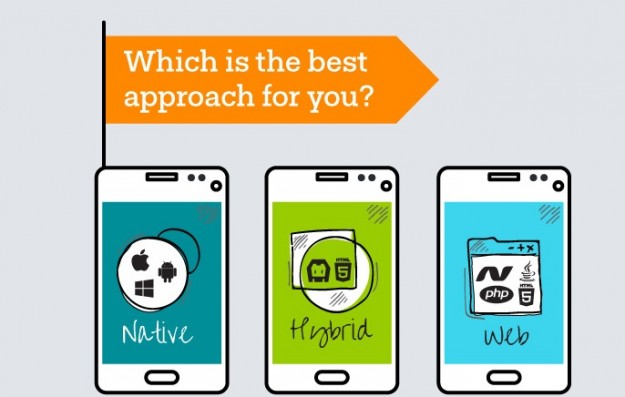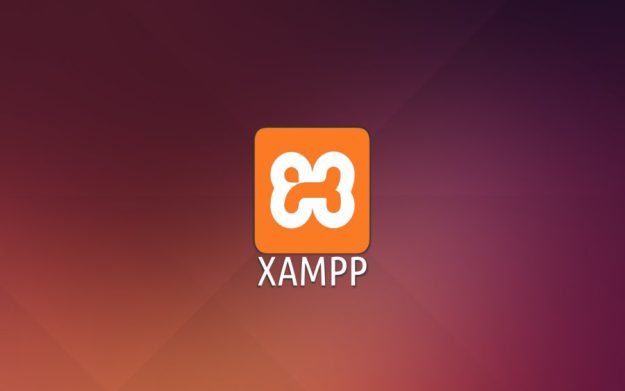MySQL – adalah sebuah perangkat lunak sistem manajemen basis data yang biasanya dipasang sebagai bagian dari LAMP ( Linux, Apache, My SQL, PHP / Phyton / Perl ) yang populer. Melalui Artikel ini Kreatifa akan menjelaskan tentang Langkah – Langkah Instalasi My SQL di Ubuntu 16.04.
Langkah Pertama – InstalasiPada ubuntu, hanya versi terakhir yang akan masuk kedalam repositori paket APT secara default.
Untuk menginstalnya, cukup update indeks paket di server Anda dan instal paket default dengan apt-get.
$ sudo apt-get update
$ sudo apt-get install mysql-server
Anda akan diminta untuk memasukkan kata sandi root selama proses instalasi. Gunakan kata sandi teraman dan pastikan anda mengingatnya, karena anda akan membutuhkannya nanti.
Langkah Kedua – KonfigurasiJalankan script keamanan, Ini akan mengubah beberapa opsi default yang kurang aman untuk hal-hal seperti Remote root login. Pada versi yang lebih lawas, Anda perlu menginisialisasi direktori data secara manual juga, tapi pada versi terbaru akan dilakukan inisialisasi direktori secara otomatis.
Jalankan script keamanan
$ sudo mysql_secure_installation
Script ini akan meminta anda untuk memasukkan kata sandi root yang telah anda buat pada langkah pertama. Tekan Y lalu tekan Enter untuk menerima semua pertanyaan berikutnya secara default, kecuali untuk pertanyaan mengenai mengganti kata sandi.
Langkah Ketiga – Testing MySQLTerlepas dari bagaimana Anda menginstalnya, seharusnya My SQL sudah mulai berjalan secara otomatis. Untuk melakukan pengecekkan terhadap My SQL ketikkan script seperti dibawah ini :
$ systemctl status mysql.service
Maka akan muncul tampilan seperti dibawah ini :
my sql.service – My SQL Community Server
Loaded: loaded (/lib/systemd/system/mysql.service; enabled; vendor preset: en
Active: active (running) since Wed 2016-11-23 21:21:25 UTC; 30min ago
Main PID: 3754 (mysqld)
Tasks: 28
Memory: 142.3M
CPU: 1.994s
CGroup: /system.slice/my sql.service
└─3754 /usr/sbin/my sqld
Jika My SQL tidak berjalan, ketikkan script dibawah ini :
$ sudo systemctl mysql start
Agar My SQL dapat berjalan saat sistem diaktifkan, ketikkan script dibawah ini :
$ sudo systemctl enable mysql